Sådan går du digitalt og får dine gamle fysiske medier på din pc

Hvorfor administrere en samling lyd-cd'er, dvd'er, nogle videoer på VHS-bånd, billeder og andre dokumenter i fysisk form? Gå digitalt for at få alle dine ting på din pc - og på dine andre enheder.
Du behøver ikke at slippe af med originalerne, men det giver dig lettere adgang til dem. Det er også en god måde at lave en sikkerhedskopi af alle dine vigtige ting, som vil være til nytte, hvis du nogensinde mister det.
Audio-cd'er
Audio-cd'er er nemme at "rive" i digitale musikfiler. Du kan slå disse musikfiler til en lokal musiksamling eller uploade dem til en tjeneste som Spotify, Google Play Musik, Amazon Music eller iTunes Match, så du kan lytte til al den musik fra hvor du end er. Du kan også bare lægge det i Dropbox, OneDrive, Google Drive eller en lignende tjeneste - eller bare sikkerhedskopiere den til dit eget lokale lager. Det er op til dig.
I Windows kan du bruge Windows Media Player til at rippe lyd-cd'er. Det er en dateret applikation Microsoft har ikke arbejdet for meget, men det vil helt sikkert fungere. Hvis du har iTunes installeret, så mange som iTunes gør det, vil iTunes også lade dig rive disse lyd-cd'er.
Selvfølgelig er der andre programmer. Mange audiophiler elsker Exact Audio Copy - det er en god swiss army knife til at rippe cd'er og vil tjene dig godt.
Valg af hvilket format der skal rippe til er også vigtigt. MP3 er den mest kendte, men MP4 er nu blevet almindelig også - iTunes AAC-formatet bruger MP4. Det er meget kompatibelt med forskellige tjenester og enheder. Nogle foretrækker at rippe til det tabløse FLAC-format til arkivformål, men det vil producere meget store filer, der ikke understøttes i mange applikationer og på mange enheder.
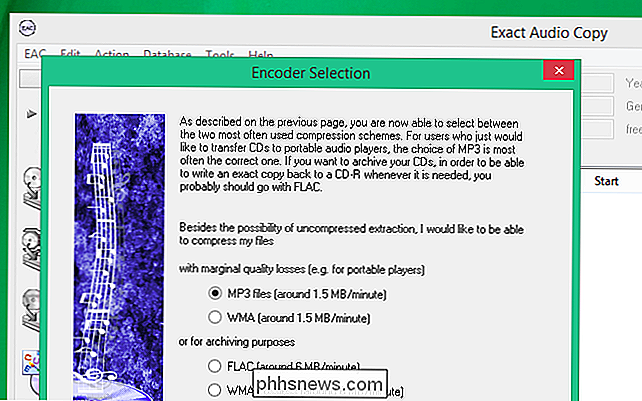
Video DVD'er
RELATERET: Sådan bruges håndbremse til at konvertere enhver videofil til ethvert format
Til dvd-ripping og andre videorelaterede opgaver - f.eks. "transcoding" en videofil fra en codec til en anden codec - vi anbefaler open source-håndbremseapplikationen.
Du kan bruge dette værktøj til at rive dine egne hjemmelavede dvd'er til videofiler. Men hvis du vil rive kommercielle dvd'er, du har købt med dine egne penge, skal du gøre noget ekstra. Disse dvd'er har svag kryptering, der tjener som kopibeskyttelse.
For at omgå dette skal du have brug for software som libdvdcss-biblioteket, der tilbydes af VideoLAN. Det er også inkluderet sammen med VLC, hvorfor VLC er en fremragende løsning til at se dvd'er på Windows 8. Download DLL-filen og kopiere den til din håndbremsekatalog - det er som standard ved C: Program Files Handbrake. Du skal så kunne rive de kommercielle dvd'er til videofiler.
Scanning af Blu-Ray-diske er ikke så let. Så vidt vi ved, skal du bruge specialiserede kommercielle applikationer, du skal betale for at gøre dette.
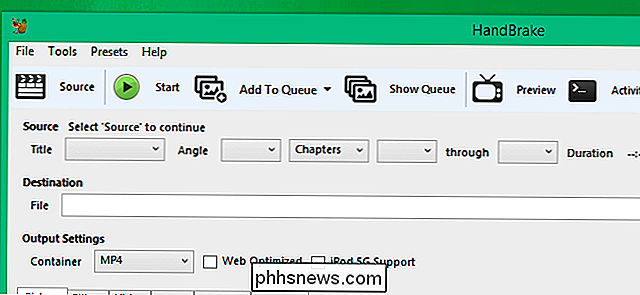
VHS Tapes
Ja, du kan slå de gamle VHS tapes til digitale filer. Det har nok ingen mening at konvertere en gammel film eller tv-udsendelse på VHS til et digitalt format, men du vil muligvis konvertere uoprettelige hjemmevideoer til digitale formater.
Du skal bruge speciel hardware til dette. Sammen med en VHS-afspiller skal du have en gadget, der gør det muligt at konvertere det analoge videosignal til et digitalt signal, som din computer kan fortolke. Med andre ord har du brug for en måde at tilslutte DVD-afspilleren til din computer. En gadget som denne fra Amazon skal give dig mulighed for at tilslutte den videobåndoptagers gamle S-Video- eller RCA-kabler direkte til din computer. Afspil videoen på videobåndoptageren og brug optagelsessoftware på din computer til at optage den og konvertere den til en digital fil.
Dette bør ikke være for svært, selv om det tager lidt tid - du skal lade hver VHS-bånd spille i realtid, så computeren kan fange det. Hvis du antager, at du har en VHS-tape-afspiller, er alt du behøver, en adapterenhed til at komme i gang.

Billeder og andre papirdokumenter
RELATERET: Sådan scannes et billede korrekt (og får endnu bedre billede)
Det er klart, at papirdokumenter er nemme at fange. Du skal bare bruge en scanner, og du kan slå de gamle billeder til digitale billeder og vigtige dokumenter i digitale kopier, du vil have en sikkerhedskopi af.
Der er mange måder at scanne dokumenter på. Den gamle standard flatbed scanner lader dig scanne dokumenter. Du kan også købe mindre bærbare scannere, så du kan føje dokumenter og fotos igennem for at gøre dette uden at have brug for en større scanner.
Der er meget mere at scanne et foto, så læs vores instruktioner for at scanne et billede korrekt. Scanning af gammelt papirarbejde er ikke så stort en aftale - så længe det er læseligt nok, bør du være glad.
I en kniv kan du også bruge en iPhone eller Android-telefon til at scanne et dokument eller et foto - men dette er ikke t en god løsning til langsigtet arkivering af vigtige minder og dokumenter.
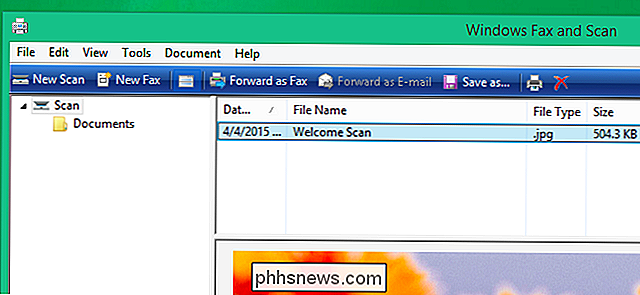
Sørg for at sikkerhedskopiere disse filer, når du har dem, uanset om det bruger en online backup-løsning eller lokale kopier af dine filer - eller bedre endnu begge . Du ønsker ikke at sætte ind hele tiden for at tabe dem, hvis din computer eller harddisk mislykkes på dig.
Billedkredit: hobvias sudoneighm på Flickr

Sådan deaktiveres autokorrektur i Windows 10
Autokorrektur er en slags kærlighed / had, uanset hvilken platform du bruger den til. I Windows 10 fungerer det meget på samme måde som på andre platforme, og erstatter automatisk stavede ord, hvis de er i ordbogen og anvender en rød understregning, hvis ordet slet ikke findes. Problemet er, Autocorrects brugbarhed i Windows 10 afhænger virkelig af, hvilken type enhed du bruger.

Sådan gemmer du plads i din iCloud Backup (og undgår at betale ekstra)
Dine iPhones og iPads sikkerhedskopieres automatisk til Apples iCloud. Men Apple er forfærdeligt snakket med iCloud-opbevaring, og tilbyder kun 5 GB gratis. Hvis du vil undgå det månedlige gebyr, men holde sikkerhedskopi til iCloud i stedet for til iTunes, har vi nogle få tricks til dig. De fleste mennesker rammer deres enhedsopbevaringsgrænse på grund af iCloud Photo Library automatisk sikkerhedskopiering af fotos, mens sikkerhedskopieres fra gamle iPhones og iPads kan også forbruge en stor mængde lagerplads, hvis du aldrig sletter dem.



